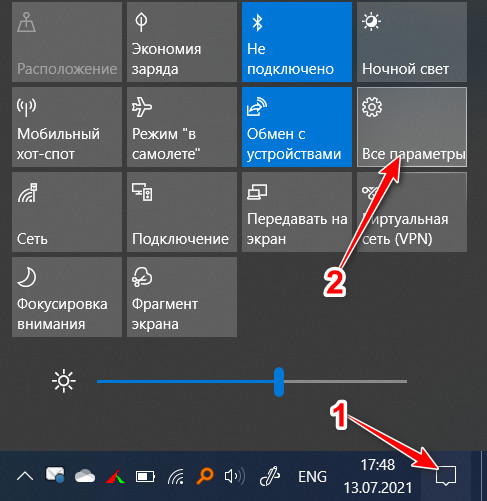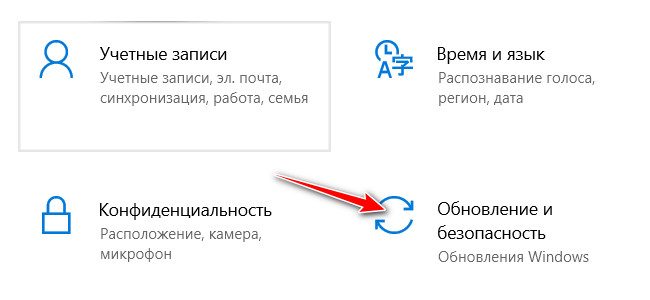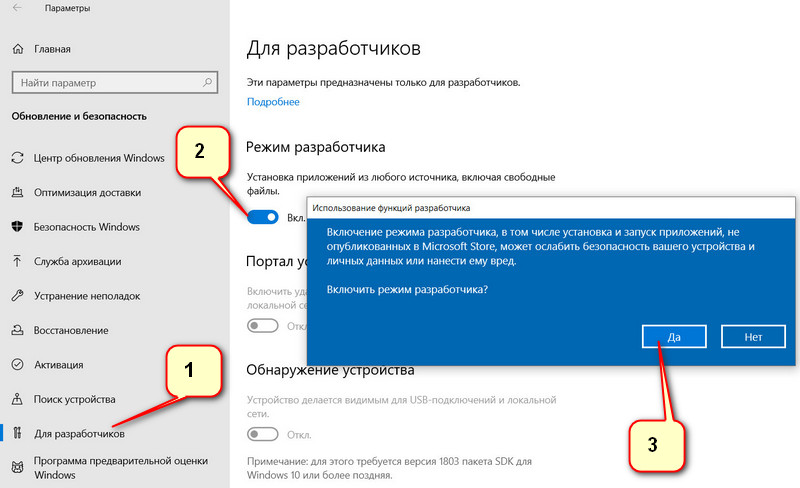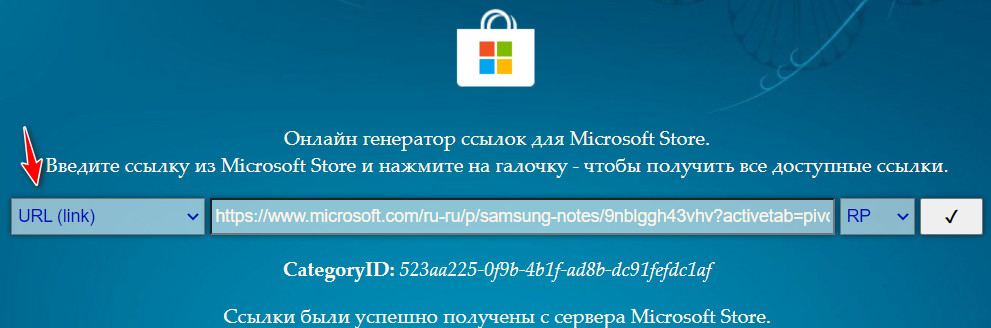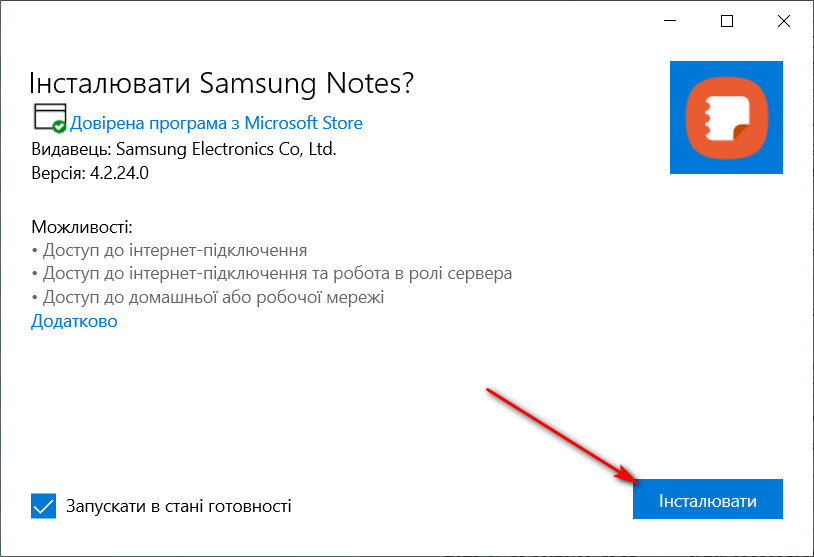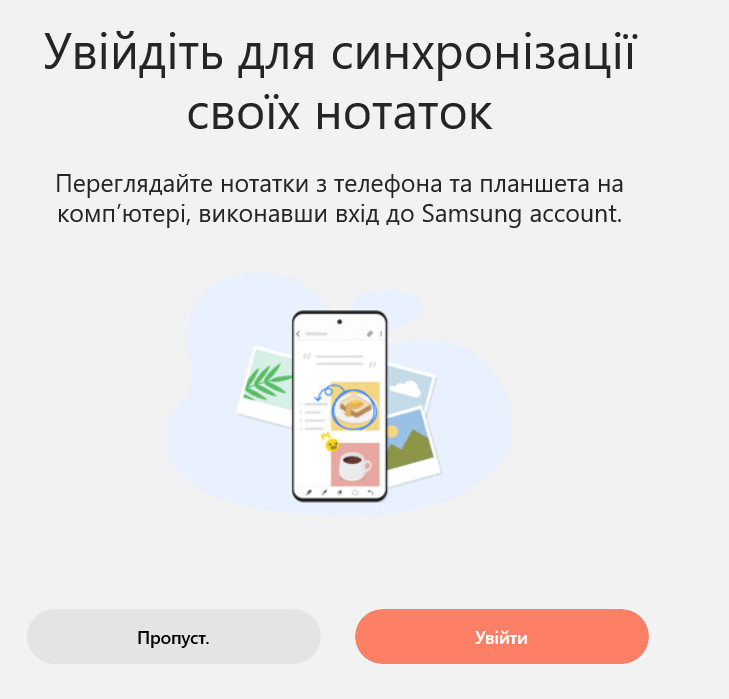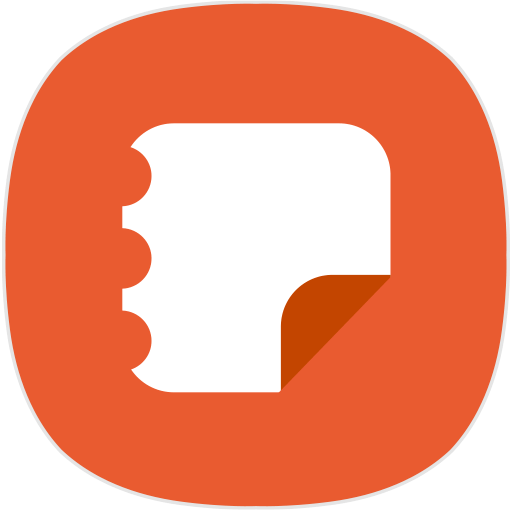
Відомо, що універсальні програми (UWP), які можна встановити з магазину Microsoft на Windows 10 мають розширення .Appx або .AppxBundle й на відміну від широко розповсюдженого формату .exe, менш поширені у вільному доступі. Хоча їх можна знайти на сторонніх ресурсах, або завантажити з офіційного магазину Microsoft.
Майте на увазі, що із сторонніх сайтів можна разом із програмою встановити шкідливе програмне забезпечення. Автор не несе відповідальності за можливу шкоду, яка може бути спричинена діями описаними в статті.
За замовчуванням встановлення програм із файлів .Appx та .AppxBundle у Windows 10 заблоковане. Це зроблено із погляду безпеки. Аналогічна функція реалізована в операційній системі Андроїд. Там також не можна встановити файли формату APK із невідомих джерел. Для встановлення потрібно відмітити відповідну опцію в налаштуваннях безпеки. Аналогічно потрібно поступити на Windows 10.
1. Відкриваємо «Все параметры → Обновление и безопасность».
2. З лівого боку потрібно знайти «Для разработчиков». Далі під текстом «Режим разработчика» (Установка приложений из любого источника, включая свободные файлы.) ставимо перемикач у положення включено. Появиться повідомлення з попередженням. Потрібно натиснути «Да».
Так ми дозволили встановлення файлів .Appx та .AppxBundle, які можна завантажити з офіційного сайту або інших інтернет-джерел.
Багато користувачів мають смартфони Samsung і можуть активно використовувати різні додатки (наприклад, Samsung Notes). Додаток Samsung Notes доступний для встановлення з магазину Microsoft. Після встановлення на комп’ютер можна увійти у свій обліковий запис та синхронізувати всі нотатки між пристроями. Але якщо ваш ноутбук не Samsung, то при спробі встановити програму ви отримаєте помилку.
Спосіб встановлення Samsung Notes:
1. Переходимо в магазин Microsoft Store з браузера та копіюємо URL-посилання на Samsung Notes.
2. Відкриваємо сайт https://store.rg-adguard.net та вставляємо посилання у відповідне поле. Потрібно щоб був вибраний параметр «URL (link)» (дивіться знизу на скриншоті).
3. Далі будуть згенеровані посилання, їх може бути досить багато. Потрібно знайти перше посилання, яке містить ім’я нашої програми та має розширення .appxbundle.
4. Скопіювати вибране посилання та вставити в адресну стрічку браузера або менеджер завантажень. Після завантаження відкрити файл та встановити. Якщо ви отримаєте помилку, то спробуйте на 3-му етапі завантажити друге та наступні посилання (при наявності) з розширенням .appxbundle й спробувати встановити їх.
Можливо, після завантаження файл не захоче інсталюватися через невірне розширення. В такому разі його потрібно змінити на .appxbundle. Як змінювати розширення читайте в наступній статті.
У мене все прекрасно встановилося та запрацювало.